Bạn đang tìm cách nâng cấp phiên bản Apache DirectAdmin để đảm bảo an toàn và hiệu suất cho server? Bài viết này sẽ hướng dẫn bạn các bước đơn giản và nhanh chóng để cập nhật Apache lên phiên bản mới nhất. Hãy cùng Vietnix tìm hiểu cách thực hiện ngay trong bài viết dưới đây!
Vì sao cần nâng cấp phiên bản Apache?
Hiện tại, các phiên bản Apache từ 2.4.17 đến 2.4.38 đang tồn tại một lỗ hổng bảo mật cực kỳ nghiêm trọng. Lỗ hổng này có thể cho phép kẻ tấn công chiếm quyền cao nhất trên hệ thống, bao gồm cả quyền root. Vấn đề này đặc biệt dễ bị khai thác trên các máy chủ Web Hosting hoặc Shared Hosting sử dụng Webserver Apache.
Để khắc phục, người dùng cần cập nhật lên phiên bản Apache mới nhất, tại thời điểm viết bài là Apache 2.4.62, nhằm vá lỗ hổng này. Việc cập nhật phải được thực hiện ngay lập tức để đảm bảo an toàn cho VPS/Server của bạn.
Một số bài viết khác liên quan đến DirectAdmin bạn có thể quan tâm:
2 cách thực hiện nâng cấp phiên bản Apache DirectAdmin
Cách 1: Thực hiện qua giao diện web
Để nâng cấp phiên bản Apache qua giao diện của DirectAdmin bạn thực hiện theo
Bước 1: Đăng nhập vào giao diện web của DirectAdmin
Bước đầu tiên, bạn truy cập vào đường dẫn: https://ip-server:2222 ,trong đó port 2222 là giá trị mặc định để đăng nhập vào hệ thống. Hãy sử dụng tài khoản mà Vietnix đã cung cấp và mật khẩu tương ứng. Sau khi đăng nhập thành công, bạn sẽ được đưa đến trang quản lý chính của DirectAdmin.
Bước 2: Thực hiện nâng cấp Apache
Đầu tiên, bạn chọn Access level là Admin, sau đó chọn trong mục Extra Features dòng CustomBuild.
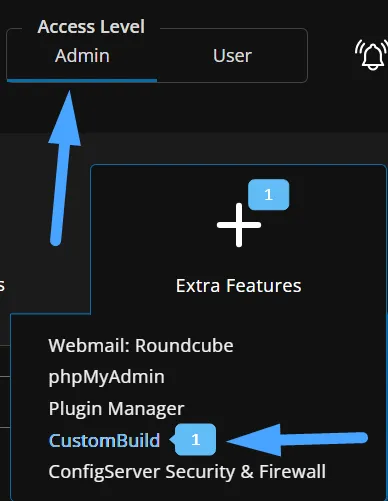
Sau đó bạn tìm đến tab Updates trong mục Software.
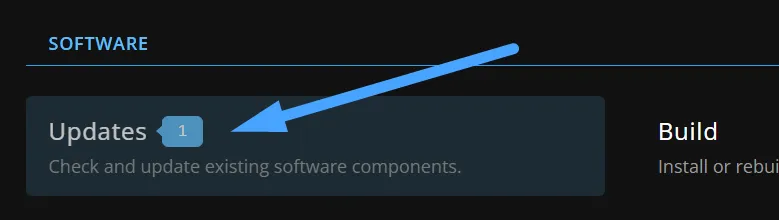
Tại đây, nếu có phiên bản Apache mới phát hành tương thích với DirectAdmin, bản cập nhật sẽ được hiển thị. Bạn chỉ cần nhấn vào nút “Update” và chờ quá trình cập nhật hoàn thành.

Bạn chờ khoảng 2-3 phút để DirectAdmin thực thi hoàn thành và hãy quay lại mục Actions trong tab Others của CustomBuild. Tại đây bạn có 2 thứ cần thiết lập, đầu tiên là cấu hình lại các phiên bản PHP hiện có bằng cách nhấn dòng da build php_ini. Tiếp theo bạn chọn da build rewrite_confs để hệ thống chỉnh lại các service theo cấu hình mới.
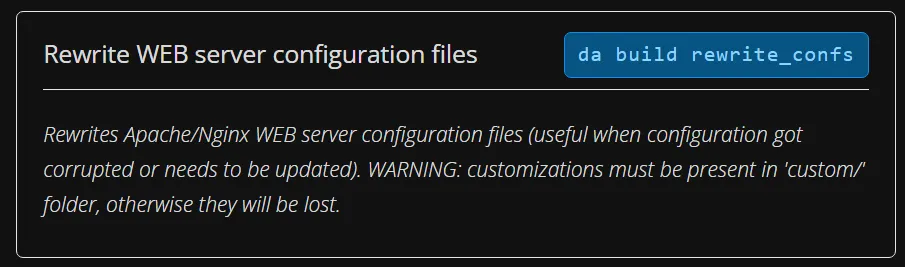
Cách 2: Thực hiện qua SSH
Bước 1: Kiểm tra phiên bản hiện tại
Đầu tiên, bạn cần SSH vào hệ thống của mình. Trường hợp bạn chưa biết cách SSH vào hệ thống của mình có thể tham khảo bài viết dưới đây của Vietnix:
Để kiểm tra phiên bản Apache hiện tại bạn nhập lệnh sau:
httpd -vKết quả sẽ trả về như sau:
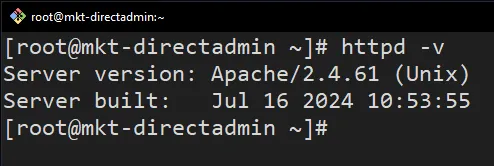
Bước 2: Cập nhật phiên bản mới nhất
Để đảm bảo quá trình nâng cấp diễn ra suôn sẻ, bạn nên thực hiện trong console hoặc sử dụng lệnh screen. Điều này sẽ giúp bạn kết nối lại và tiếp tục theo dõi tiến trình nếu kết nối bị gián đoạn. Quá trình nâng cấp có thể mất khá nhiều thời gian, tùy thuộc vào tốc độ ổ cứng và hiệu năng CPU của VPS hoặc máy chủ của bạn.
Quá trình cập nhật sẽ được thực hiện trên bộ công cụ CustomBuild 2.0 và nếu bạn vẫn đang sử dụng phiên bản thấp hơn thì cần phải nâng cấp lên để tiếp tục. Bạn nhập lần lượt các lệnh như sau:
cd /usr/local/directadmin/custombuild
./build update
./build apache
./build php n
./build rewrite_confsHệ thống tiến hành thiết lập và cập nhật lại Apache và thời gian hoàn thành khoảng 2-3 phút.
Bước 3: Kiểm tra kết quả
Chúng ta sẽ tiếp tục sử dụng lệnh từ bước 1 để kiểm tra, nhưng lần này kết quả sẽ cho thấy phiên bản đã được cập nhật lên phiên bản mới nhất. Dưới đây là kết quả trả về trên máy chủ sau khi hoàn thành việc nâng cấp Apache DirectAdmin lên phiên bản mới nhất.
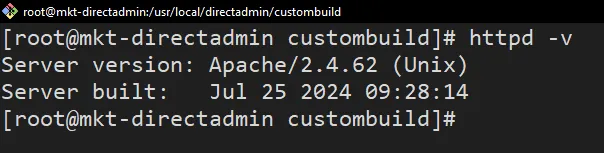
Lời kết
Hy vọng rằng bài viết hướng dẫn nâng cấp phiên bản Apache DirectAdmin của Vietnix đã giúp hệ thống của bạn luôn vận hành trơn tru với phiên bản Apache mới nhất. Nếu bạn thấy bài viết này hữu ích, hãy chia sẻ với bạn bè và đồng nghiệp của mình. Đừng ngần ngại để lại bình luận nếu bạn có bất kỳ câu hỏi hay thắc mắc nào. Vietnix luôn sẵn sàng hỗ trợ bạn!
















